Les ordinateurs portables ultraminces, prisés pour leur légèreté et leur facilité de transport, sont généralement capables de gérer la majorité des tâches informatiques courantes. Cependant, leur conception compacte implique souvent l’absence d’un composant autrefois incontournable : le lecteur DVD. Cette omission peut s’avérer problématique, notamment lorsqu’il s’agit d’installer Windows 10 ou un autre système d’exploitation.
Heureusement, la plupart des ordinateurs, qu’ils soient de petite ou grande taille, sont équipés de ports USB. Cette connectivité offre une solution alternative pour mettre à niveau ou réaliser une installation propre de Windows 10 sur un appareil dépourvu de lecteur optique. Il suffit de préparer une clé USB bootable contenant les fichiers d’installation de Windows et de la formater en conséquence. Cette méthode est adaptée aux ordinateurs utilisant le système d’entrée/sortie de base (BIOS) pour démarrer le système d’exploitation et gérer les échanges entre ce dernier et les périphériques.
Cependant, si vous possédez une carte mère d’ordinateur récente qui utilise l’interface UEFI (Unified Extensible Firmware Interface) au lieu du BIOS, vous devrez créer un type différent de clé USB bootable pour installer Windows 10.
Installation de Windows 10 via une clé USB compatible UEFI
Pour installer Windows 10 à l’aide d’une clé USB bootable UEFI, vous aurez besoin des éléments suivants :
Une image ISO de Windows 10
Une clé USB bootable UEFI correctement formatée
Une clé USB d’une capacité minimale de 8 Go
Une connexion Internet
Création d’une clé USB de démarrage UEFI pour Windows 10 avec l’outil de création de média
Microsoft a développé l’outil de création de média pour faciliter l’installation de Windows sur les appareils dépourvus de lecteur DVD fonctionnel. C’est l’une des méthodes les plus simples, bien qu’il existe d’autres alternatives intéressantes. Vous pouvez télécharger la dernière version de cet outil sur le site Web de Microsoft.
Voici les étapes à suivre pour créer une clé USB bootable UEFI pour Windows 10 :
Commencez par sauvegarder les données présentes sur votre clé USB, car elles seront effacées lors du formatage.
Connectez votre clé USB à votre ordinateur.
Rendez-vous sur la page de téléchargement de Microsoft Windows 10 page.
Faites défiler la page jusqu’à la section intitulée « Créer un support d’installation Windows 10 » et cliquez sur le lien « Télécharger l’outil maintenant » pour enregistrer le fichier exécutable sur votre ordinateur.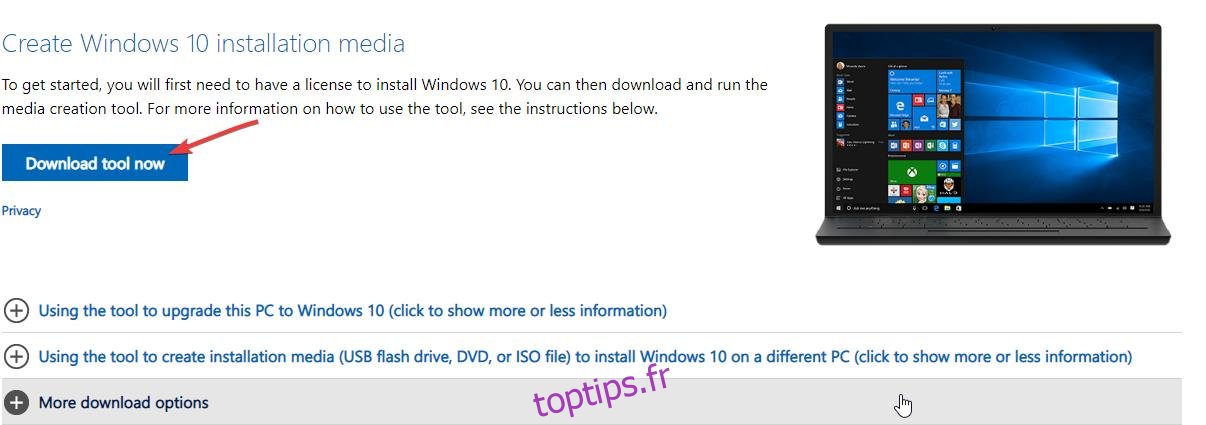
Lancez le fichier MediaCreationToolxxxx.exe en double-cliquant dessus.
Acceptez les conditions d’utilisation de Microsoft pour poursuivre.
Lorsque l’invite apparaît, choisissez l’option « Créer un support d’installation (clé USB, DVD ou fichier ISO) pour un autre PC ».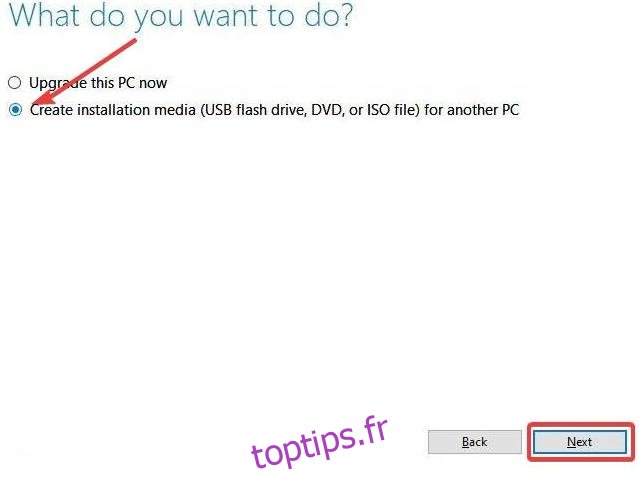
Cliquez sur le bouton « Suivant ».
Sélectionnez les spécifications du système d’exploitation et du matériel sur lesquels vous souhaitez installer Windows. Vos choix dépendront de facteurs tels que l’architecture de l’ordinateur cible (32 bits ou 64 bits). Sous « Architecture », choisissez l’option « Les deux » pour créer une clé USB bootable UEFI compatible avec les deux architectures. Sélectionnez également la langue et la version de Windows souhaitée.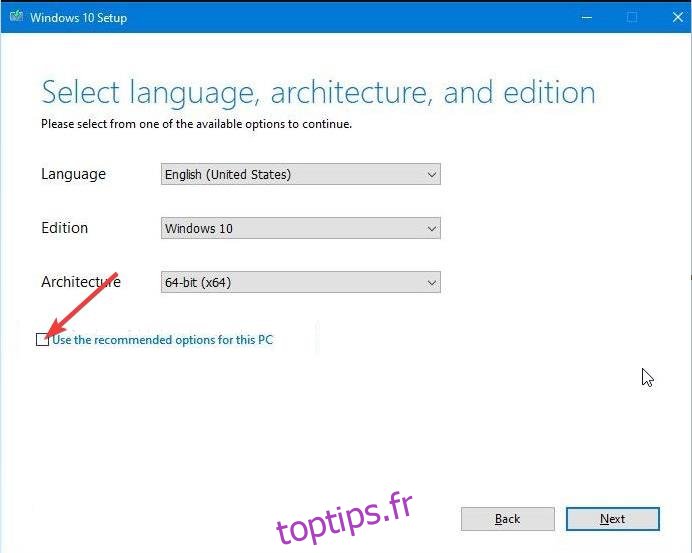
Décochez la case « Utiliser les options recommandées pour ce PC » si elle est cochée.
Cliquez sur le bouton « Suivant ».
Sélectionnez l’option « Clé USB » sous la rubrique « Choisissez le support à utiliser ».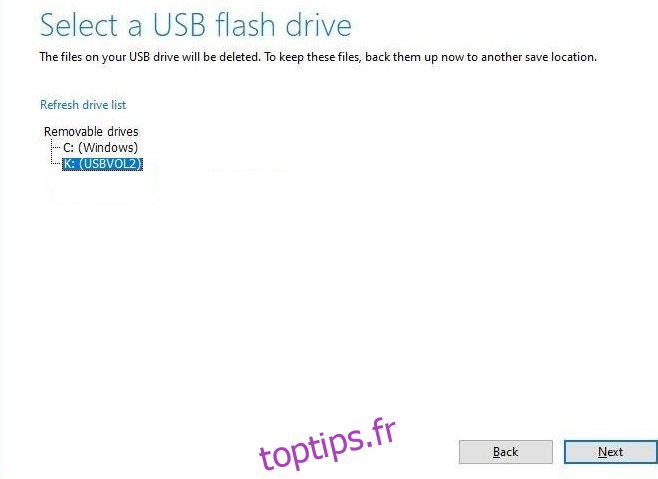
Cliquez sur le bouton « Suivant ».
Dans la liste des lecteurs amovibles, choisissez la clé USB que vous souhaitez formater pour l’installation UEFI. Si votre clé n’apparaît pas, cliquez sur l’option « Actualiser la liste des lecteurs ».
Cliquez sur le bouton « Suivant ».
Cliquez sur « Terminer ».
Le processus ci-dessus téléchargera et copiera les fichiers ISO de Windows 10 sur votre clé USB. Vous pourrez ensuite utiliser ce support d’installation pour installer Windows 10 sur des appareils dotés de cartes mères BIOS ou UEFI.
Comment créer une clé USB bootable Windows 10 UEFI avec Rufus
Rufus est un outil pratique pour créer rapidement une clé USB d’installation Windows 10 à partir d’un fichier ISO. Il est compatible avec diverses plateformes, y compris UEFI et Linux, et peut être utilisé pour flasher le micrologiciel à partir d’un fichier ISO ou exécuter des utilitaires de bas niveau.
Voici les étapes à suivre pour créer une clé USB bootable UEFI avec un fichier ISO de Windows 10 :
Branchez une clé USB d’une capacité de 8 Go ou plus sur votre ordinateur.
Rendez-vous sur la page de téléchargement de Rufus page de téléchargement.
Faites défiler la page jusqu’à la section « Télécharger » et choisissez la dernière version de Rufus.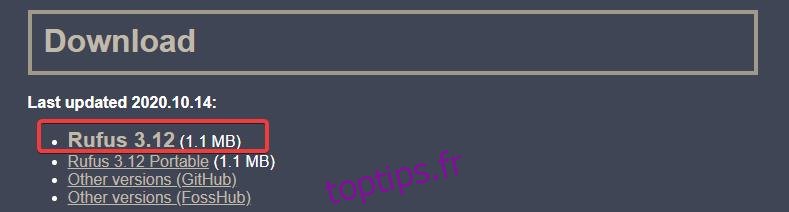
Une fois le fichier exécutable (Rufus-xxexe) téléchargé sur votre ordinateur, lancez-le en double-cliquant dessus pour démarrer le processus de création du support d’installation.
Sous la rubrique « Périphérique », sélectionnez la clé USB cible.
Pour spécifier le fichier ISO de Windows 10, cliquez sur le bouton « SÉLECTION » situé à droite de la rubrique « Sélection de démarrage ».
Accédez au dossier contenant le fichier ISO et cliquez sur « Ouvrir » pour le sélectionner.
Dans le menu déroulant « Option d’image », choisissez l’option « Installation Windows standard ».
Sous la rubrique « Schéma de partition », sélectionnez « Google Publisher Tag » dans le menu déroulant.
Sélectionnez « UEFI (non CSM) » dans le menu déroulant « Système cible ». Cette option indique à Rufus de créer un support de démarrage compatible avec un ordinateur UEFI.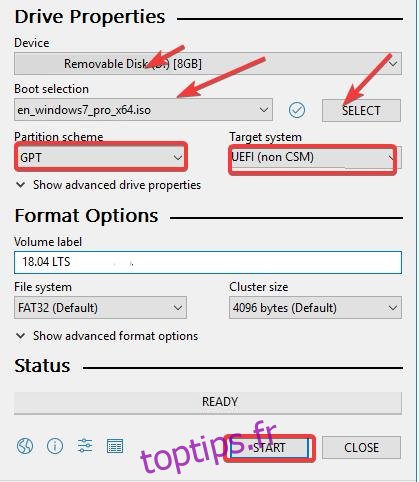
Ne modifiez pas les configurations par défaut sous la rubrique « Afficher les propriétés avancées du lecteur ».
Dans la section « Options de formatage », donnez un nom à votre clé USB bootable UEFI dans la zone de texte « Étiquette de volume ».
Ne modifiez pas les paramètres par défaut du « Système de fichiers » et de la « Taille des unités d’allocation ».
Sous la rubrique « Afficher les options de formatage avancées », cochez les cases « Formatage rapide » et « Créer des fichiers d’étiquettes et d’icônes étendus ».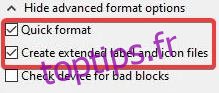
Lancez le processus de création du support d’installation en cliquant sur le bouton « Démarrer ».
Cliquez sur « OK » pour confirmer l’opération.
Cliquez sur « Fermer » lorsque le processus d’écriture est terminé.
Rufus met généralement 10 minutes ou moins pour copier l’ISO Windows 10 sur votre clé USB. Le processus est relativement rapide et la barre d’état permet de suivre l’avancement à chaque étape. Une fois le processus d’écriture ISO terminé, la barre de progression devient verte et affiche le mot « PRÊT ».
Félicitations ! Vous disposez désormais d’une clé USB bootable vous permettant d’installer ou de mettre à niveau Windows 10 sur un ordinateur UEFI.
Avec le logiciel Rufus ou l’outil de création de média de Microsoft, vous pouvez facilement transformer votre clé USB en un support de démarrage UEFI. Vous pourrez ensuite l’utiliser pour installer Windows 10 sur un ordinateur dépourvu de lecteur optique fonctionnel.